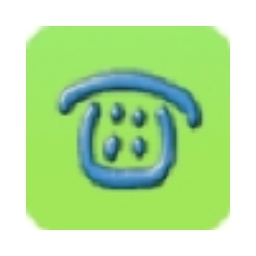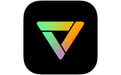怎样快速在电脑里下载安装VCam虚拟摄像头使用呢?非常简单只要下面几步就可以啦,下面是小编介绍的VCam虚拟摄像头安装教程步骤过程,有需要的小伙伴一起来下文看看吧,希望可以帮助到大家!
1、首先在本站下载VCam虚拟摄像头安装包,并解压;
2、打开VCam虚拟摄像头安装包文件夹,找到:exe文件,双击打来安装程序;
3、选择安装语言,默认选择:中文(简体),从语言列表中,我们还可以选择:英文,中文繁体、日文等多个国家语言,选择:确定;
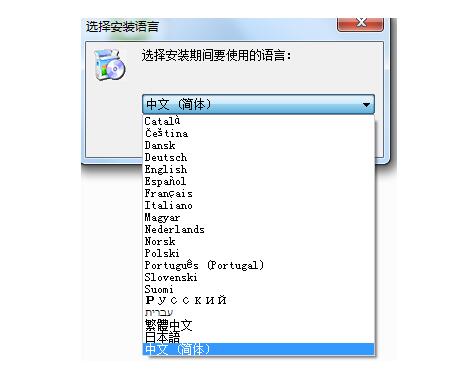
4、出现软件许可协议,选择:我接受,并选择:下一步;
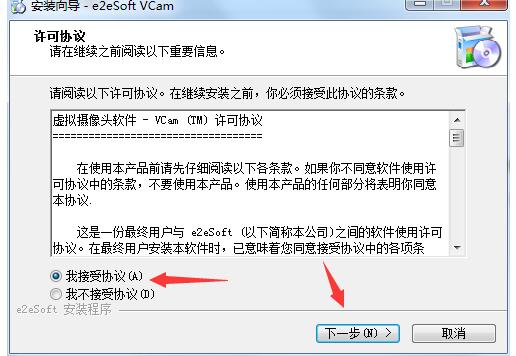
5、选择软件安装位置,默认的安装位置是:C:Program Files (x86) 。然后选择:下一步;
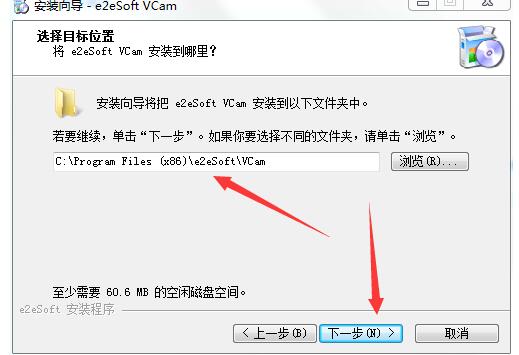
6、选择开始菜单栏的软件快捷方式与名称,默认为:e2eSoft VCam,也可以选择更改菜单文件夹的名字,然后选择:下一步;
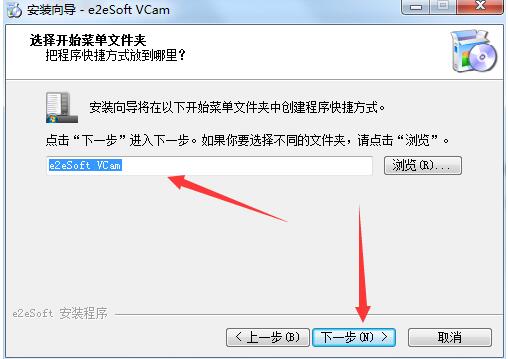
7、选择是否创建桌面图标,是否安装多路视频到多个虚拟摄像头,根据使用需要,进行勾选,选择:下一步;
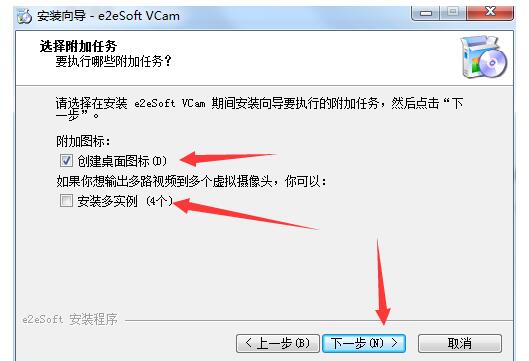
8、确定软件安装信息,包括目标位置、开始菜单文件名,以及附加任务,选择:安装;
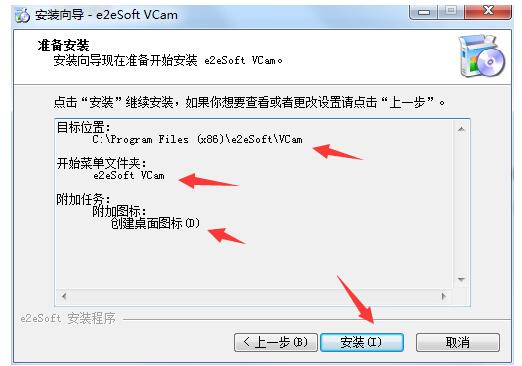
9、软件程序自动安装,然后,VCam虚拟摄像头软件安装成功。
上面就是小编为大家带来VCam虚拟摄像头安装教程步骤,一起来学习学习吧。相信是可以帮助到一些新用户的。